InDesign插入的图片模糊看不清高清显示出来的教程
2023-07-06 11:19:23作者:极光下载站
indesign软件是从事设计排版行业用户经常接触到的一款版面设计排版软件,主要用来设计和制作杂志、报纸、宣传册以及书籍的不同类型的出版物,其中的排版功能是很强大的,因此InDesign软件吸引了不少的用户前来下载使用,当用户在使用InDesign软件时,有时会在画布上插入图片,用户成功插入后会发现图片很糊看不清,于是问到插入的图片如何高清显示出来的问题,这个问题其实是很简单的,用户直接在菜单栏中找到视图选项,接着将其中的显示性能设置为高品质显示即可解决问题,那么接下来就让小编来向大家分享一下InDesign插入的图片模糊看不清,将其高清显示的方法步骤吧,希望用户能够喜欢。
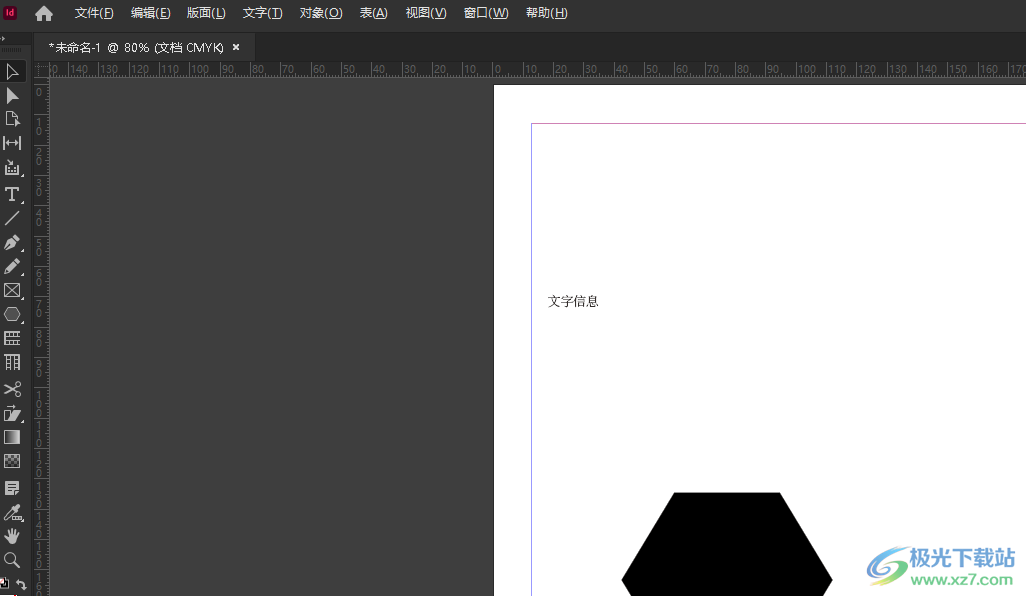
方法步骤
1.用户在电脑桌面上打开InDesign软件,并来到画布页面上来插入图片

2.点击菜单栏中的文件选项,将会弹出下拉选项卡,用户选择其中的置入选项
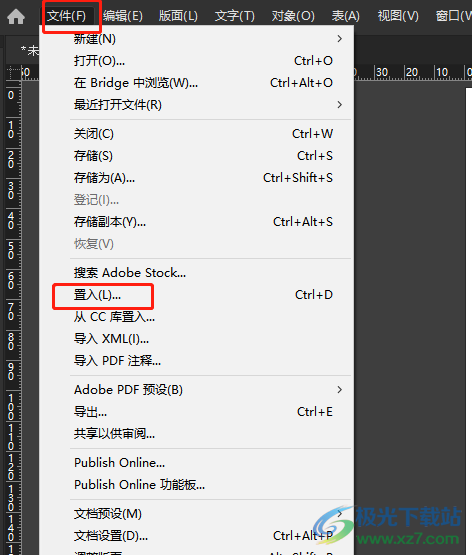
3.在打开的文件夹窗口中,用户直接选择其中需要的图片并按下确定按钮
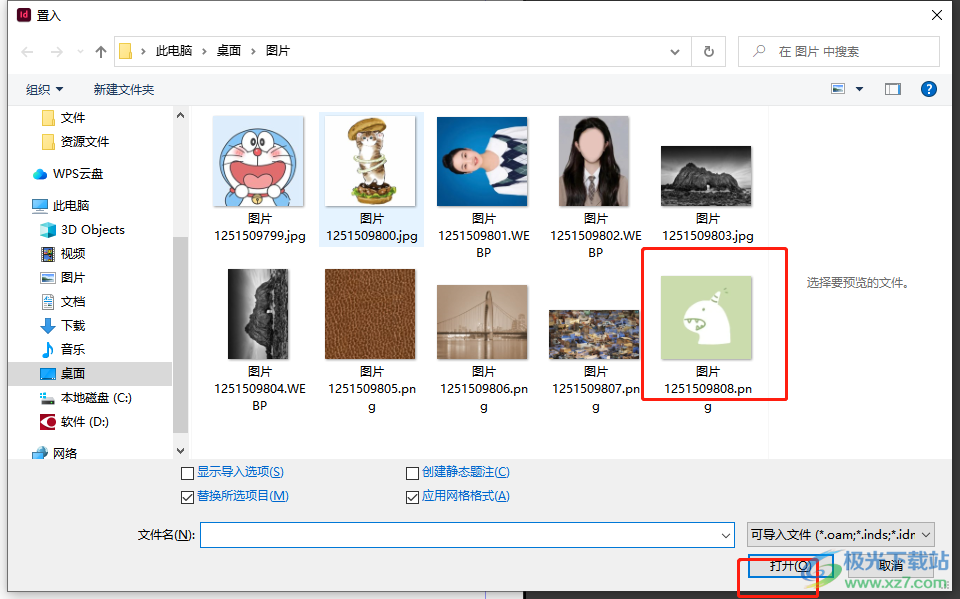
4.成功在画布上插入图片后,用户会发现画布上的图片模糊看不清
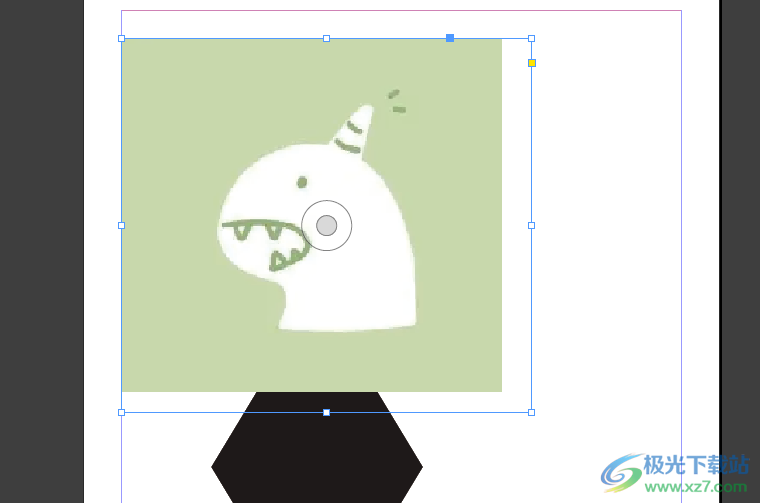
5.接着需要点击菜单栏中的视图选项,在弹出来的下拉选项卡中,用户选择显示性能选项
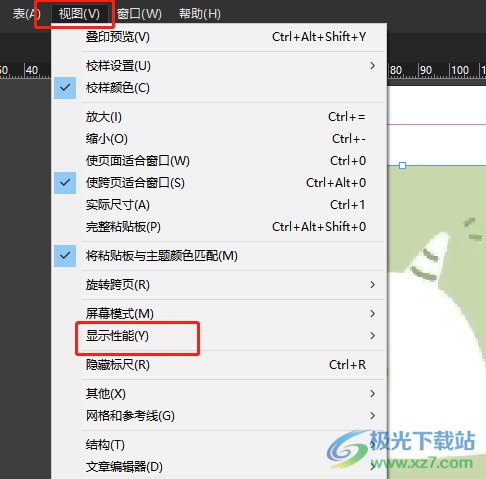
6.将会在右侧拓展出相关的功能选项,用户直接选择高品质显示选项即可解决问题

7.如图所示,用户在画布上就会发现插入的图片已经成功显示出来了
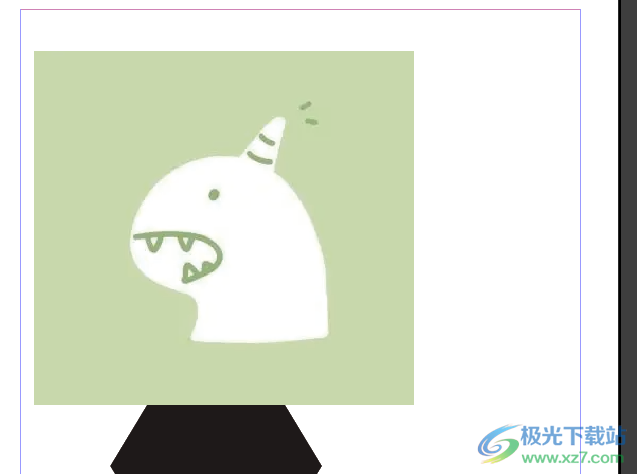
InDesign软件为用户带来了不错的排版设计出版物的平台,当用户发现插入的图片模糊看不清时,就可以在菜单栏中点击视图,接着将显示性能设置为高品质显示选项即可解决问题,因此有需要的用户可以跟着小编的教程操作起来,一定可以解决好大家的教程的。
